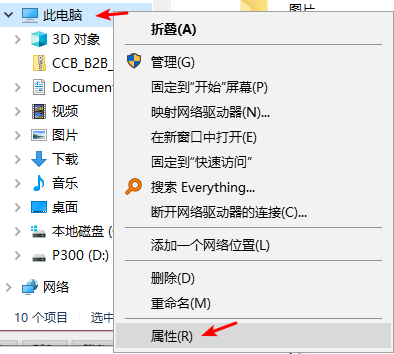
然后点击“高级系统设置”,选择“高级”属性页然后点击“环境变量”
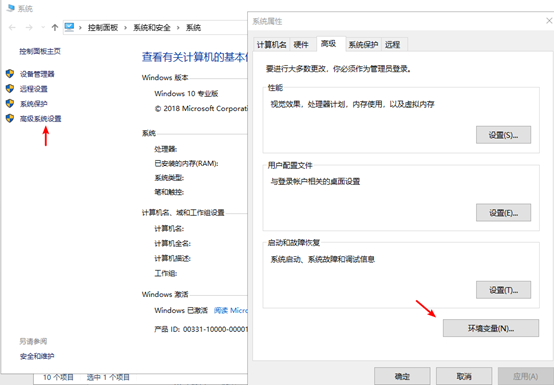
3.设置环境变量
========
3.1 新建 JAVA_HOME 系统变量
先在下面的系统变量处点击新建,变量名输入JAVA_HOME,然后点击浏览目录,找到jdk的安装目录。
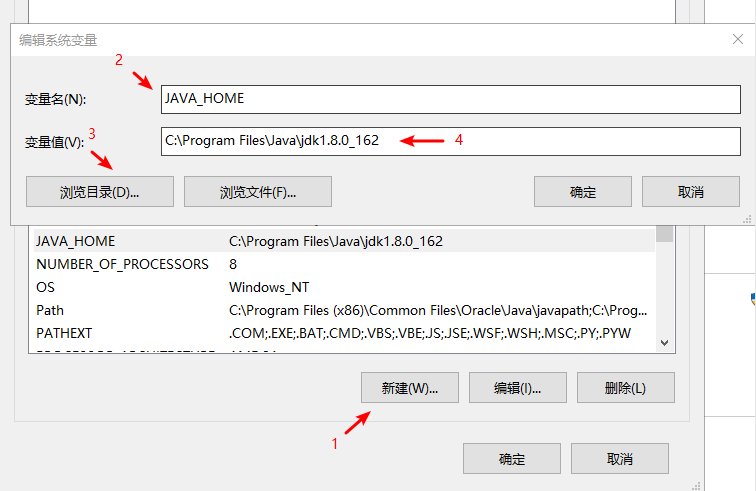
3.2 设置 Path 变量
点击Path变量,然后点击编辑
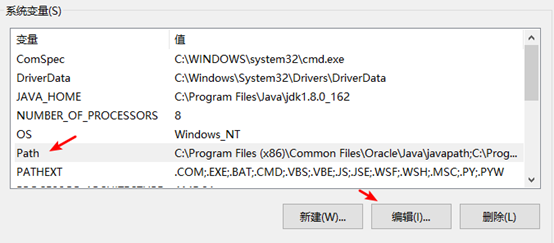
在弹出来的对话框点击新建
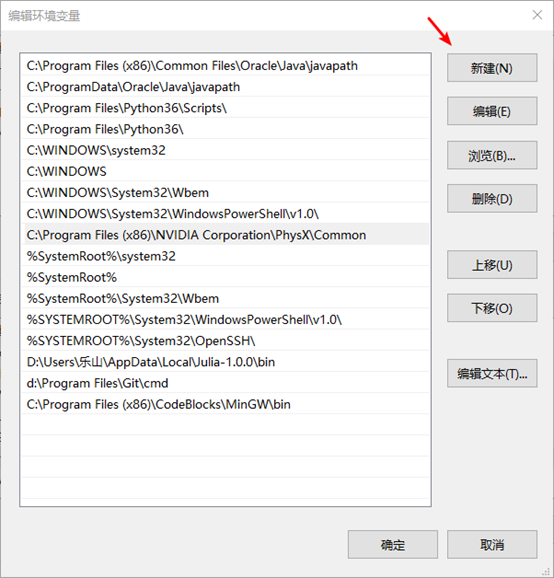
输入**%JAVA_HOME%\bin**,如下图所示:
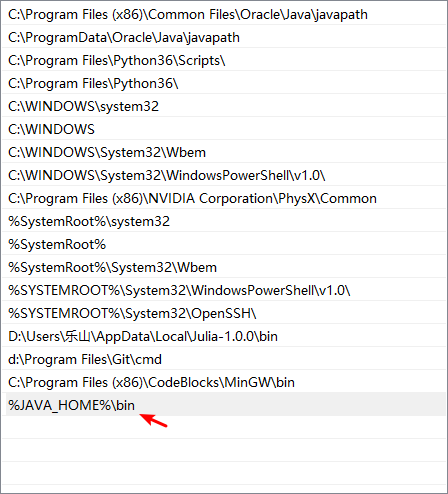
设置完以后,最好把 %JAVA_HOME%\bin移到最上面,防止和系统上已经安装好的Java起冲突(冲突可能会导致Eclipse无法启动)。
为什么要设置Path环境变量?
操作系统会根据Path变量中设置的目录依次去寻找你输入的命令。
如果在Path变量中将Java安装目录\bin加入,那么操作系统就知道在该目录中可以找到java.exe与javac.exe。
这样你在命令行下任意目录输入java.exe、javac.exe,操作系统都知道去哪里找。总的来说方便我们使用java与javac。
为什么要设置"JAVA_HOME"环境变量?
JAVA_HOME只是代表Java安装目录的一个环境变量。在Path变量中添加%JAVA_HOME%\bin,相当于把Java安装目录\bin添加到Path变量中。
实际上你也可以不设置JAVA_HOME变量,仅需把Java安装目录\bin放入Path变量,操作系统业同样能找到java相关命令。
不过一些基于Java的程序从JAVA_HOME这个环境变量中读取java的安装目录。因此设置该变量对于基于Java的应用程序来说通用性更强。
如何不设置JAVA_HOME变量进行配置?
直接编辑Path变量、点击浏览(B),选择JDK安装目录\bin后,确定。然后逐一关闭窗口再试。
4 验证JDK是否安装成功
=============
启动命令行提示符,输入javac –version
如下图提示则意味着安装成功

然后输入 java -version。看其显示的版本号是否与 javac –version显示的一致,如果一致就证明在命令行下使用的是同一版本的java。
JDK安装成功且Path变量设置好以后,可以使用 javac HelloWrold.java编译Java源程序文件,使用 java HelloWorld加载并运行Java程序。
注意:首先要有一个HelloWorld.java源程序。
命令行下输入javac还是提示找不到,怎么办?
一般来说JDK安装好以后,大部分基于Java的程序就可直接使用了。
这时候如果你打开Eclipse,能编辑、运行Java程序。那么暂时也可不用设置Path与JAVA_HOME变量。只不过暂时不能在命令行下方便的执行java相关命令而已。
你完全可以在命令行下输入完整的包含目录的java相关命令来进行执行。比如,可以在命令行中任意目录下输入如下命令直接执行。:C:\Program Files\AdoptOpenJDK\jdk-11.0.8.10-hotspot\bin\javac.exe HelloWorld.java
命令中C:\Program Files\AdoptOpenJDK\jdk-11.0.8.10-hotspot\为Java安装目录,bin为安装目录下java命令所在的目录。
注意:这里举得例子使用的是OpenJDK,所以与Oracle JDK的安装目录形式不太相同。
最后
自我介绍一下,小编13年上海交大毕业,曾经在小公司待过,也去过华为、OPPO等大厂,18年进入阿里一直到现在。
深知大多数Java工程师,想要提升技能,往往是自己摸索成长,自己不成体系的自学效果低效漫长且无助。
因此收集整理了一份《2024年Java开发全套学习资料》,初衷也很简单,就是希望能够帮助到想自学提升又不知道该从何学起的朋友,同时减轻大家的负担。
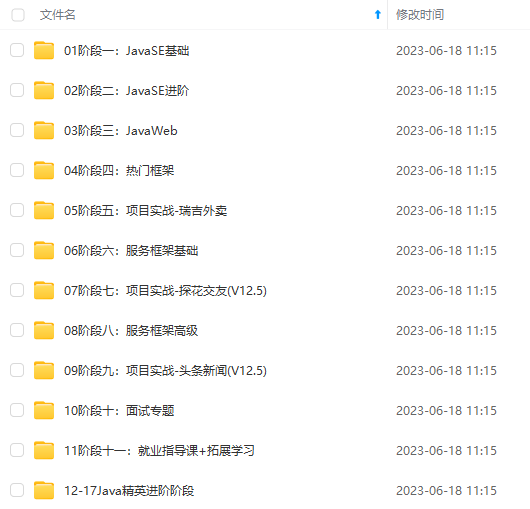
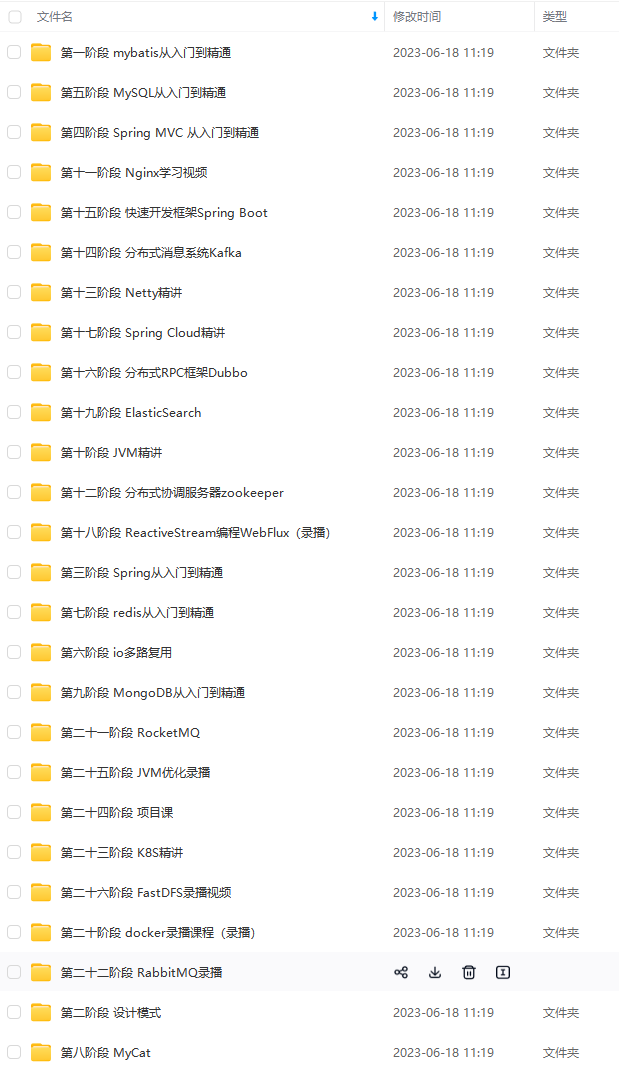

既有适合小白学习的零基础资料,也有适合3年以上经验的小伙伴深入学习提升的进阶课程,基本涵盖了95%以上Java开发知识点,不论你是刚入门Android开发的新手,还是希望在技术上不断提升的资深开发者,这些资料都将为你打开新的学习之门!
如果你觉得这些内容对你有帮助,需要这份全套学习资料的朋友可以戳我获取!!
由于文件比较大,这里只是将部分目录截图出来,每个节点里面都包含大厂面经、学习笔记、源码讲义、实战项目、讲解视频,并且会持续更新!
如果你觉得这些内容对你有帮助,需要这份全套学习资料的朋友可以戳我获取!!
由于文件比较大,这里只是将部分目录截图出来,每个节点里面都包含大厂面经、学习笔记、源码讲义、实战项目、讲解视频,并且会持续更新!






















 175
175

 被折叠的 条评论
为什么被折叠?
被折叠的 条评论
为什么被折叠?








